Cómo arreglar los errores VPN 800

- 4433
- 1373
- Berta Solano
Los usuarios activos de Internet que valoran su privacidad deben invertir en el uso de una VPN. Un buen servicio VPN puede ayudar a asegurar su conexión y mantener toda la actividad en línea anónima a sitios web sospechosos que buscan vender su información privada al mejor postor. También pueden permitirle eludir algunos sitios web y servicios bloqueados por la región si eso es algo que le interesa.
Tan asombroso como es una VPN, no son infalibles. Hay momentos en que una conexión puede no establecer que aparezca una 'conexión fallida con el error 800'. Qué significa este error?
Tabla de contenido
Reiniciar la aplicación
Las posibilidades son bastante buenas de que ya hayas intentado este paso. La mayoría de la gente ya entenderá el enfoque de 'apagarlo y volver a'. Todo lo que tiene que hacer es reiniciar la aplicación VPN para ver si corrige el problema.
Pero debido a que va a seguir todos los métodos enumerados aquí en el orden que han sido escritos, querrá repetir este paso. En lugar de solo golpear la 'X' en la aplicación para cerrarla, también debe dirigirse al Administrador de tareas para cerrarla.
Haga clic derecho en la barra de tareas y seleccione Administrador de tareas. Desplácese por el Procesos Pestaña Buscando cualquier instancia de su aplicación VPN. Si lo encuentra, haga clic con el botón derecho y seleccione Tarea final Para garantizar que cada proceso vinculado a su aplicación VPN esté apagado.
Reinicie la aplicación nuevamente para intentar una conexión.
Verifique la configuración de VPN
Si esta es la primera vez que usa la aplicación, asegúrese de haber ingresado en el nombre de usuario y las credenciales de contraseña correctamente. Deben igualar el mismo nombre de usuario y contraseña configurados para usted por el administrador de VPN.
Verifique la configuración de la aplicación VPN, la configuración de la red en particular y asegúrese de que estén en línea con la configuración que requiere el servicio. Debería poder encontrar estos detalles en el sitio web del proveedor de servicios VPN.
Los servicios de VPN se configuran de diferentes maneras desde el servicio hasta el servicio. Para asegurarse de que la aplicación esté configurada correctamente, consulte con su proveedor de VPN para obtener los detalles de configuración necesarios para evitar más complicaciones.
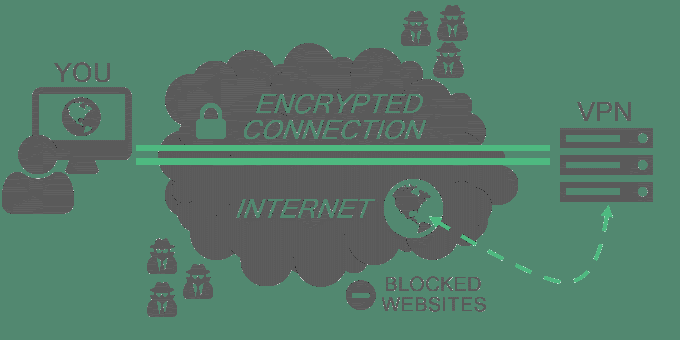
El servidor de punto final puede estar inactivo
Antes de la etapa de reinicio, debe verificar para ver si el servidor de punto final que ha seleccionado aún está arriba. La mayoría de las aplicaciones VPN le permitirán seleccionar manualmente el servidor de punto final, mientras que otras pueden seleccionar automáticamente la ruta más rápida para su velocidad de Internet.
Elija un servidor de punto final diferente al que ha seleccionado actualmente. Si puede establecer una conexión después del cambio, el problema se encuentra con el otro servidor de punto final.
Todavía no hay conexión? Sigue leyendo.
Reinicio del dispositivo
Entonces, el reinicio de la aplicación no ayudó, tal vez reiniciar su dispositivo. Un reinicio completo tiene el poder de solucionar muchas cosas relacionadas con los problemas de red y conectividad. Esto es muy cierto para los problemas de Windows Network para los cuales son conocidos por.
Simplemente reinicie su dispositivo, independientemente de si se trata de una PC, tableta o teléfono, y vea si la aplicación VPN puede establecer una conexión.
Problemas de conexión a Internet
Verificar el estado de su conexión parece el paso más lógico en este punto. ¿Ha notado alguna conectividad intermitente al navegar por la web?? ¿Utiliza una conexión Ethernet o WiFi??
Puede comenzar la verificación de estado haciendo clic derecho en el botón de inicio de Windows (que se encuentra en la esquina inferior izquierda de su escritorio) y seleccionando Conexiones de red Desde el menú.
Desde aquí, querrás seleccionar Éternet o Wifi desde el menú del lado izquierdo, dependiendo de cuál use. El resto de los pasos de este método serán los mismos independientemente del que elija, pero por el bien de la consistencia, usaré Ethernet.
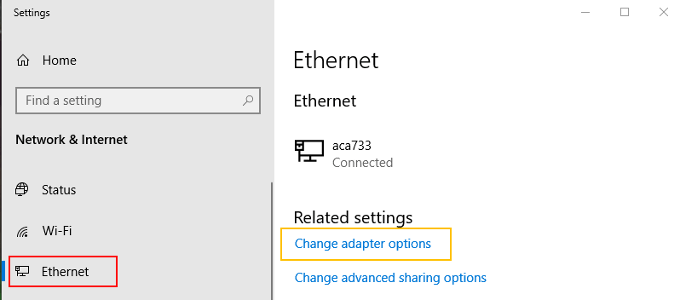
Después de elegir su conexión, en la ventana principal a la derecha, seleccione Cambiar opciones de adaptador.
Haga clic con el botón derecho en su conexión y seleccione Propiedades.
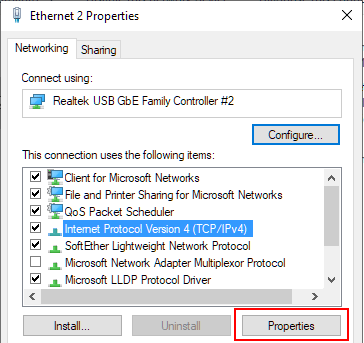
Destacar Protocolo de Internet versión 4 y luego haga clic en el Propiedades botón. Establezca ambas opciones para obtener direcciones automáticamente y haga clic en DE ACUERDO. Cerrar de todas las ventanas restantes.
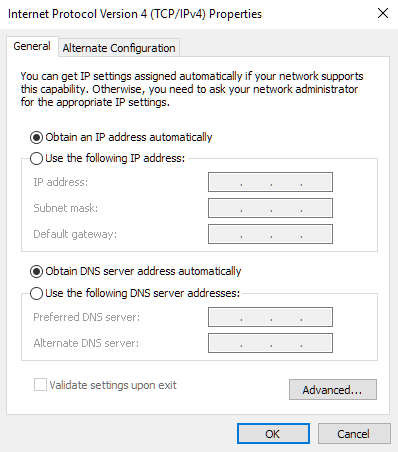
Una dirección IP establecida manualmente puede entrar en conflicto con la configuración de DNS o IP de su VPN. Una vez más, intente establecer una conexión VPN.
Cheque rápido de firewall
Deshabilite su firewall temporalmente y vuelva a intentar la aplicación. Las fallas relacionadas con el firewall generalmente significan que la configuración del firewall puede necesitar configuraciones adicionales específicas para los números de puerto de la VPN. Si su VPN se conecta, identifique el ejecutable para la aplicación VPN y permita que pase libremente a través de su firewall.
Si aún ves La conexión falló con el error 800, habilitar el firewall nuevamente. En este punto, el problema podría ser el lado del servidor. A veces, el servidor se puede atascar, tener demasiados clientes ya conectados.
Esto es poco frecuente, pero las limitaciones pueden variar según cómo esté configurado el servidor. Sería mejor si espera usar la VPN en un momento posterior o en contacto con el administrador de VPN para que revisen las cosas de su parte.
- « Cómo obtener su propio certificado SSL para su sitio web e instalarlo
- Cómo crear un chatbot para un sitio web o página de Facebook »

